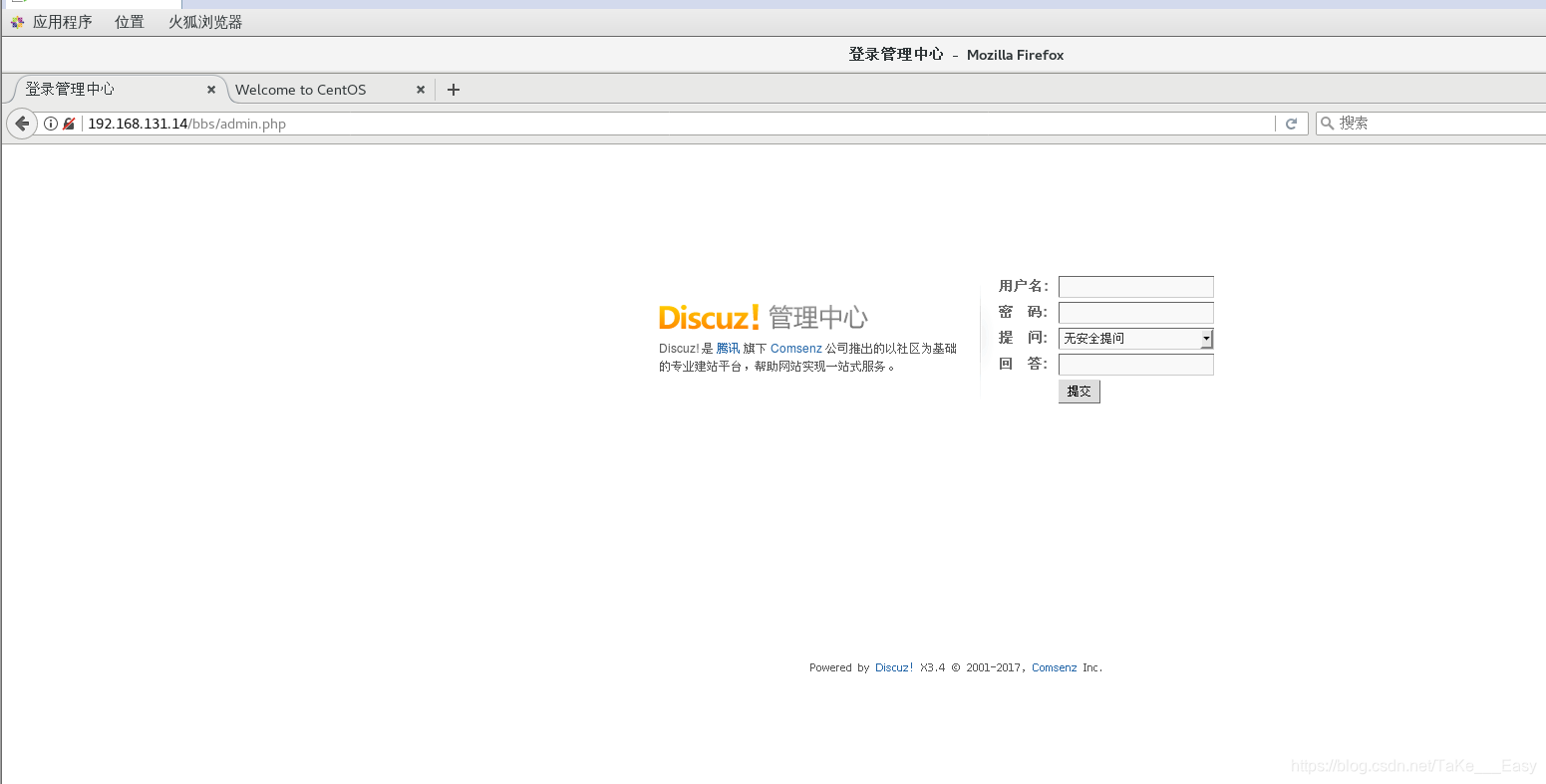LNMP
LNMP理论
LNMP概述
- LNMP是指一组通常一起使用来运行动态网站或者服务器的自由软件名称首字母缩写。L指Linux,N指Nginx,M一般指MySQL,也可以指MariaDB,P一般指PHP,也可以指Perl或Python。
- LNMP代表的就是:Linux系统下Nginx+MySQL+PHP这种网站服务器架构。
- Linux是一类Unix计算机操作系统的统称,是目前最流行的免费操作系统。代表版本有:debian、centos、ubuntu、fedora、gentoo等。
- Nginx是一个高性能的HTTP和反向代理服务器,也是一个IMAP/POP3/SMTP代理服务器。
- Mysql是一个小型关系型数据库管理系统。
- PHP是一种在服务器端执行的嵌入HTML文档的脚本语言。
- 这四种软件均为免费开源软件,组合到一起,成为一个免费、高效、扩展性强的网站服务系统。
LNMP特点
- Nginx是一个小巧而高效的Linux下的Web服务器软件,是由 Igor Sysoev 为俄罗斯访问量第二的 Rambler 站点开发的,已经在一些俄罗斯的大型网站上运行多年,相当的稳定。
- Nginx性能稳定、功能丰富、运维简单、处理静态文件速度快且消耗系统资源极少。
LNMP优点
- 作为 Web 服务器:相比 Apache,Nginx 使用更少的资源,支持更多的并发连接,体现更高的效率。
- 作为负载均衡服务器:Nginx 既可以在内部直接支持Rails和PHP,也可以支持作为 HTTP代理服务器对外进行服务。Nginx 用C编写,不论是系统资源开销还是CPU使用效率都比Perlbal要好的多。
- 作为邮件代理服务器:Nginx同时也是一个非常优秀的邮件代理服务器(最早开发这个产品的目的之一也是作为邮件代理服务器),Last/fm 描述了成功并且美妙的使用经验。
- Nginx 安装非常的简单,配置文件非常简洁(还能够支持perl语法)。Nginx支持平滑加载新的配置,还能够在不间断服务的情况下进行软件版本的升级。
LNMP与LAMP区别
| LNMP | LAMP |
|---|---|
| 作用 是用来在Linux系统下Nginx+MySQL+PHP这种网站中搭建服务器架构。 |
作用 是Linux(操作系统)、ApacheHTTP 服务器。一般用来建立web应用平台。 |
| 定义 指的是一个基于CentOS/Debian编写的Nginx、PHP、MySQL、phpMyAdmin、eAccelerator一键安装包。 |
定义 是Web应用软件组合。 |
| 用户评价 lnmp搭建的Linux系统,是目前最流行的免费操作系统。 |
用户评价 lAMP是最强大的网站解决方案。 |
| 软件组 Nginx、MySQL、PHP、PHPMyAdmin、Apache(可选)、Zend Optimizer(可选)、eAccelerator(可选)、ionCube(可选)、PureFTPd(可选)、VsFTPd(可选)。 |
软件组 Linux、Apache、MySQL、PHP,Perl 或 Python。 |
| 总结 使用的是Nginx,Nginx是一款高性能额Http和反向代理服务器,也是一个AMAP/POP3/SMTP服务器,Nginx是由Igor Sysoev为俄罗斯访问量第二的Rambler.ru站点开发的,第一个公开版本0.1.0发布于2004年10月4日,2011年6月1日,nginx 1.0.4发布 |
总结 使用的是Apache,Apache是世界是用排名第一的Web服务器软件,其几乎可以在所有广泛使用的计算机平台上运营,由于其跨平台和安全性被广泛使用,是最流行的Web服务端软件之一。 |
N(nginx)概述
- Nginx (engine x) 是一个高性能的HTTP和反向代理web服务器,同时也提供了IMAP/POP3/SMTP服务。Nginx是由伊戈尔·赛索耶夫为俄罗斯访问量第二的Rambler.ru站点(俄文:Рамблер)开发的,第一个公开版本0.1.0发布于2004年10月4日。
- 其将源代码以类BSD许可证的形式发布,因它的稳定性、丰富的功能集、示例配置文件和低系统资源的消耗而闻名。2011年6月1日,nginx 1.0.4发布
- Nginx是一款轻量级的Web 服务器/反向代理服务器及电子邮件(IMAP/POP3)代理服务器,在BSD-like 协议下发行。其特点是占有内存少,并发能力强,事实上nginx的并发能力在同类型的网页服务器中表现较好
LNMP编译安装(12核)
N(nginx)
- 第一步万恶的防火墙+挂载
[root@localhost ~]# cd /opt/
[root@localhost opt]# systemctl stop firewalld.service
[root@localhost opt]# systemctl disable firewalld.service
Removed symlink /etc/systemd/system/multi-user.target.wants/firewalld.service.
Removed symlink /etc/systemd/system/dbus-org.fedoraproject.FirewallD1.service.
[root@localhost opt]# mount /dev/sr0 /mnt/
mount: /dev/sr0 写保护,将以只读方式挂载
- 安装依赖包+运行用户的创建以及编译安装
[root@localhost opt]# yum -y install pcre-devel.x86_64 zlib-devel.x86_64 gcc gcc-c++ make
安装过程略
[root@localhost opt]# useradd -M -s /sbin/nologin nginx
[root@localhost opt]# tar zxvf nginx-1.12.2.tar.gz -C /opt/
解压过程略
[root@localhost opt]# cd nginx-1.12.2/
[root@localhost nginx-1.12.2]# ./configure \
> --prefix=/usr/local/nginx \
> --user=nginx \
> --group=nginx \
> --with-http_stub_status_module
过程略
[root@localhost nginx-1.12.2]# make -j12 && make install
编译过程略
- 优化路径及添加Nginx系统服务
[root@localhost nginx-1.12.2]# ln -s /usr/local/nginx/sbin/nginx /usr/local/sbin/
[root@localhost nginx-1.12.2]# vim /lib/systemd/system/nginx.service
[Unit]
Description=nginx
After=network.target
[Service]
Type=forking
PIDFile=/usr/local/nginx/logs/nginx.pid
ExecStart=/usr/local/nginx/sbin/nginx
ExecReload=/bin/kill -s HUP $MAINPID
ExecStop=/bin/kill -s QUIT $MAINPID
PrivateTmp=true
[Install]
WantedBy=multi-user.target
[root@localhost nginx-1.12.2]# chmod 754 /lib/systemd/system/nginx.service
[root@localhost nginx-1.12.2]# systemctl start nginx.service
[root@localhost nginx-1.12.2]# systemctl enable nginx.service
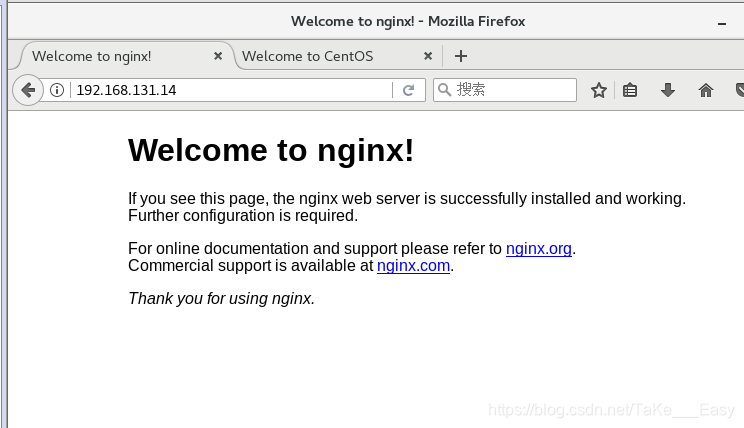
M(mysql)
- 安装依赖包+运行用户的创建以及编译安装
- 通过挂载方式获取windows文件里的软件包
[root@localhost opt]# rpm -q cifs-utils
cifs-utils-6.2-10.el7.x86_64
[root@localhost opt]# smbclient -L 192.168.1.22
Enter SAMBA\root's password:
OS=[Windows 10 Pro for Workstations 18363] Server=[Windows 10 Pro for Workstations 6.3]
Sharename Type Comment
--------- ---- -------
ADMIN$ Disk 远程管理
C$ Disk 默认共享
D$ Disk 默认共享
E$ Disk 默认共享
IPC$ IPC 远程 IPC
linux软件包 Disk
Users Disk
Connection to 192.168.1.22 failed (Error NT_STATUS_RESOURCE_NAME_NOT_FOUND)
NetBIOS over TCP disabled -- no workgroup available
[root@localhost opt]# mkdir qz
[root@localhost opt]# mount.cifs //192.168.1.22/linux软件包 /qz
Password for root@//192.168.1.22/linux软件包: ****
[root@localhost opt]# df -h
文件系统 容量 已用 可用 已用% 挂载点
/dev/sda5 31G 3.7G 27G 12% /
devtmpfs 2.0G 0 2.0G 0% /dev
tmpfs 2.0G 2.7M 2.0G 1% /dev/shm
tmpfs 2.0G 9.1M 2.0G 1% /run
tmpfs 2.0G 0 2.0G 0% /sys/fs/cgroup
/dev/sda2 15G 33M 15G 1% /home
/dev/sda1 497M 151M 346M 31% /boot
tmpfs 394M 24K 394M 1% /run/user/0
/dev/sr0 4.3G 4.3G 0 100% /mnt
//192.168.1.22/linux软件包 932G 242G 691G 26% /qz
[root@localhost opt]# cd /qz/
[root@localhost qz]# ls
apr-1.6.2.tar.gz epel-release-latest-7.noarch.rpm mysql-boost-5.7.20.tar.gz
apr-util-1.6.0.tar.gz extundelete-0.2.4.tar.bz2 mysql.rar
awstats-7.6.tar.gz httpd-2.4.29.tar.bz2 nginx-1.12.0.tar.gz
boost_1_59_0.tar.gz john-1.8.0.tar.gz nginx-1.12.2.tar.gz
Discuz_X3.4_SC_UTF8.zip mysql-5.7.17.tar.gz php-7.1.10.tar.bz2
[root@localhost qz]# tar zxvf mysql-boost-5.7.20.tar.gz -C /opt/
解压过程略
[root@localhost nginx-1.12.2]# cd /opt/
[root@localhost opt]# rz -E
rz waiting to receive.
[root@localhost opt]# yum -y install \
> ncurses \
> ncurses-devel \
> bison \
> cmake
安装过程略
[root@localhost opt]# useradd -M -s /sbin/nologin mysql
[root@localhost opt]# cd /opt/mysql-5.7.20/
[root@localhost mysql-5.7.20]# cmake \
> -DCMAKE_INSTALL_PREFIX=/usr/local/mysql \
> -DMYSQL_UNIX_ADDR=/usr/local/mysql/mysql.sock \
> -DSYSCONFDIR=/etc \
> -DSYSTEMD_PID_DIR=/usr/local/mysql \
> -DDEFAULT_CHARSET=utf8 \
> -DDEFAULT_COLLATION=utf8_general_ci \
> -DWITH_EXTRA_CHARSETS=all \
> -DWITH_INNOBASE_STORAGE_ENGINE=1 \
> -DWITH_ARCHIVE_STORAGE_ENGINE=1 \
> -DWITH_BLACKHOLE_STORAGE_ENGINE=1 \
> -DWITH_PERFSCHEMA_STORAGE_ENGINE=1 \
> -DMYSQL_DATADIR=/usr/local/mysql/data \
> -DWITH_BOOST=boost \
> -DWITH_SYSTEMD=1
过程略
[root@localhost mysql-5.7.20]# make -j12 && make install
编译安装过程略
- 修改mysql配置文件并更改mysql安装目录和配置文件的属主属组
[root@localhost mysql-5.7.20]# vim /etc/my.cnf
[client]
port = 3306
default-character-set=utf8
socket=/usr/local/mysql/mysql.sock
[mysql]
port = 3306
default-character-set=utf8
socket = /usr/local/mysql/mysql.sock
auto-rehash
[mysqld]
user = mysql
basedir=/usr/local/mysql
datadir=/usr/local/mysql/data
port = 3306
character-set-server=utf8
pid-file = /usr/local/mysql/mysqld.pid
socket=/usr/local/mysql/mysql.sock
bind-address = 0.0.0.0
skip-name-resolve
max_connections=2048
default-storage-engine=INNODB
max_allowed_packet=16M
server-id = 1
sql_mode=NO_ENGINE_SUBSTITUTION,STRICT_TRANS_TABLES,NO_AUTO_CREATE_USER,NO_AUTO_VALUE_ON_ZERO,NO_ZERO_IN_DATE,NO_ZERO_DATE,ERROR_FOR_DIVISION_BY_ZERO,PIPES_AS_CONCAT,ANSI_QUOTES
[root@localhost mysql-5.7.20]# chown -R mysql:mysql /usr/local/mysql/
[root@localhost mysql-5.7.20]# chown mysql:mysql /etc/my.cnf
- 设置路径环境变量并初始化数据库
[root@localhost mysql-5.7.20]# echo 'export PATH=/usr/local/mysql/bin:/usr/local/mysql/lib:$PATH' >> /etc/profile
[root@localhost mysql-5.7.20]# source /etc/profile
[root@localhost mysql-5.7.20]# cd /usr/local/mysql/bin/
[root@localhost bin]# ./mysqld \
> --initialize-insecure \
> --user=mysql \
> --basedir=/usr/local/mysql \
> --datadir=/usr/local/mysql/data
初始化过程略
- 添加mysql系统服务
[root@localhost bin]# cp /usr/local/mysql/usr/lib/systemd/system/mysqld.service /usr/lib/systemd/system/
[root@localhost bin]# systemctl daemon-reload
[root@localhost bin]# systemctl start mysqld.service
[root@localhost bin]# systemctl enable mysqld
Created symlink from /etc/systemd/system/multi-user.target.wants/mysqld.service to /usr/lib/systemd/system/mysqld.service.
- 修改mysql登录密码并授权远程登录
[root@localhost bin]# mysqladmin -uroot -p password "5514"
Enter password:
mysqladmin: [Warning] Using a password on the command line interface can be insecure.
Warning: Since password will be sent to server in plain text, use ssl connection to ensure password safety.
[root@localhost bin]# mysql -uroot -p5514
mysql: [Warning] Using a password on the command line interface can be insecure.
Welcome to the MySQL monitor. Commands end with ; or \g.
Your MySQL connection id is 4
Server version: 5.7.20 Source distribution
Copyright (c) 2000, 2017, Oracle and/or its affiliates. All rights reserved.
Oracle is a registered trademark of Oracle Corporation and/or its
affiliates. Other names may be trademarks of their respective
owners.
Type 'help;' or '\h' for help. Type '\c' to clear the current input statement.
mysql> grant all on *.* to 'root'@'%' identified by '5514';
mysql> show databases;
+--------------------+
| Database |
+--------------------+
| information_schema |
| mysql |
| performance_schema |
| sys |
+--------------------+
4 rows in set (0.00 sec)
P(php)
- 安装GD库和GD库关联程序,用来处理和生成图片
[root@localhost opt]# yum -y install \
> gd \
> libjpeg libjpeg-devel \
> libpng libpng-devel \
> freetype freetype-devel \
> libxml2 libxml2-devel \
> zlib zlib-devel \
> curl curl-devel \
> openssl openssl-devel
安装过程略
[root@localhost opt]# cd /qz/
[root@localhost qz]# cp php-7.1.10.tar.bz2 /opt/
[root@localhost qz]# cd /opt/
[root@localhost opt]# ls
mysql-5.7.20 nginx-1.12.2 nginx-1.12.2.tar.gz php-7.1.10.tar.bz2 rh
- 解压并进行编译安装与路径优化
[root@localhost opt]# tar jxvf php-7.1.10.tar.bz2
解压过程略
[root@localhost opt]# cd php-7.1.10/
[root@localhost php-7.1.10]# ./configure \
> --prefix=/usr/local/php \
> --with-mysql-sock=/usr/local/mysql/mysql.sock \
> --with-mysqli \
> --with-zlib \
> --with-curl \
> --with-gd \
> --with-jpeg-dir \
> --with-png-dir \
> --with-freetype-dir \
> --with-openssl \
> --enable-fpm \
> --enable-mbstring \
> --enable-xml \
> --enable-session \
> --enable-ftp \
> --enable-pdo \
> --enable-tokenizer \
> --enable-zip
过程略
[root@localhost php-7.1.10]# make -j10 && make install
编译过程略
[root@localhost php-7.1.10]# ln -s /usr/local/php/bin/ * /usr/local/bin/
[root@localhost php-7.1.10]# ln -s /usr/local/php/sbin/ * /usr/local/sbin/
- 调整php文件的php.ini 主配置文件
php有三个配置文件
php.ini 主配置文件
php-fpm.conf 进程服务配置文件
www.conf 扩展配置文件
[root@localhost php-7.1.10]# cp /opt/php-7.1.10/php.ini-development /usr/local/php/lib/php.ini
[root@localhost php-7.1.10]# vim /usr/local/php/lib/php.ini
1170 mysqli.default_socket = /usr/local/mysql/mysql.sock
【1170行进行修改】
939 date.timezone = Asia/Shanghai
【939行取消注释并修改,这里是使用“;”进行注释】
[root@localhost php-7.1.10]# php -m
- 调整php文件的php-fpm.conf 进程服务配置文件
[root@localhost etc]# cd /usr/local/php/etc/
[root@localhost etc]# cp php-fpm.conf.default php-fpm.conf
[root@localhost etc]# vim php-fpm.conf
17 pid = run/php-fpm.pid
【将第17行的注释“;”去掉】
- 调整php文件的www.conf 扩展配置文件
[root@localhost etc]# cd /usr/local/php/etc/php-fpm.d/
[root@localhost php-fpm.d]# cp www.conf.default www.conf
- 启动php-fpm并配置Nginx支持PHP解析
[root@localhost php-fpm.d]# /usr/local/php/sbin/php-fpm -c /usr/local/php/lib/php.ini
[root@localhost php-fpm.d]# netstat -tapn | grep 9000
tcp 0 0 127.0.0.1:9000 0.0.0.0:* LISTEN 74091/php-fpm: mast
【PHP-FPM是一个PHPFastCGI管理器,由于Nginx服务器不能处理动态页面,所有需要由Nginx把动态请求交给php-fpm进程进行解析】
[root@localhost php-fpm.d]# vim /usr/local/nginx/conf/nginx.conf
65 location ~ \.php$ {
66 root html;
67 fastcgi_pass 127.0.0.1:9000;
68 fastcgi_index index.php;
69 fastcgi_param SCRIPT_FILENAME /usr/local/nginx/html$fastcgi_script_name;
70 include fastcgi_params;
71 }
【将第65-71行取消注释,并将69行的/scripts修改成nginx的工作目录】
[root@localhost php-fpm.d]# systemctl restart nginx.service
- 验证PHP测试页
[root@localhost php-fpm.d]# vim /usr/local/nginx/html/index.php
<?php
phpinfo();
?>
- 浏览器访问http://192.168.131.14/index.php
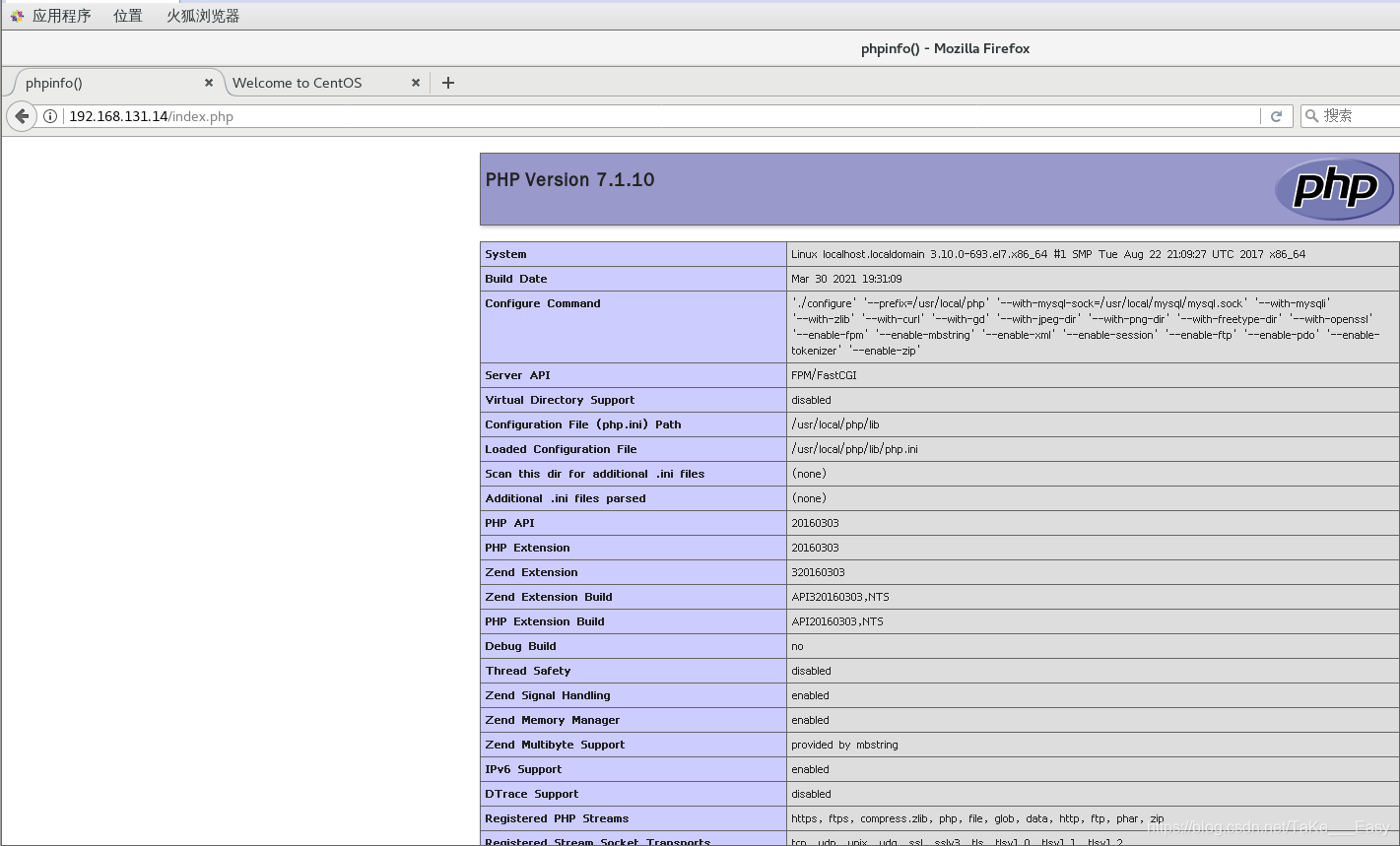
- 验证数据库工作是否正常
[root@localhost php-fpm.d]# mysql -uroot -p
Enter password:
Welcome to the MySQL monitor. Commands end with ; or \g.
Your MySQL connection id is 5
Server version: 5.7.20 Source distribution
Copyright (c) 2000, 2017, Oracle and/or its affiliates. All rights reserved.
Oracle is a registered trademark of Oracle Corporation and/or its
affiliates. Other names may be trademarks of their respective
owners.
Type 'help;' or '\h' for help. Type '\c' to clear the current input statement.
mysql> CREATE DATABASE bbs;
Query OK, 1 row affected (0.00 sec)
mysql> GRANT all ON bbs.* TO 'bbsuser'@'%' IDENTIFIED BY '5514';
Query OK, 0 rows affected, 1 warning (0.01 sec)
mysql> flush privileges;
Query OK, 0 rows affected (0.00 sec)
mysql> show databases;
+--------------------+
| Database |
+--------------------+
| information_schema |
| bbs |
| mysql |
| performance_schema |
| sys |
+--------------------+
5 rows in set (0.00 sec)
[root@localhost php-fpm.d]# vim /usr/local/nginx/html/index.php
<?php
$link=mysqli_connect('192.168.131.14','bbsuser','5514');
if($link) echo "<h2>成功!</h2>";
else echo "失败!";
?>
- 浏览器访问http://192.168.131.14/index.php
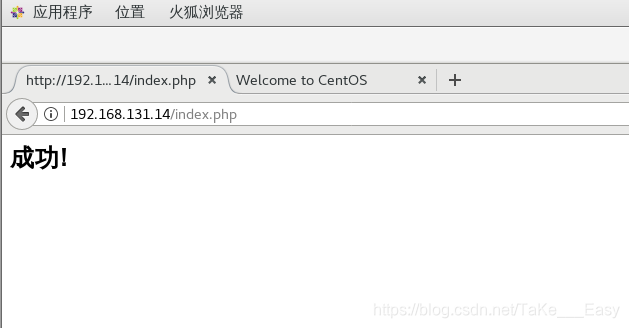
部署Discuz社区论坛Web应用
[root@localhost php-fpm.d]# cd /qz/
[root@localhost qz]# cp Discuz_X3.4_SC_UTF8.zip /opt/
[root@localhost qz]# cd /opt/
[root@localhost opt]# unzip Discuz_X3.4_SC_UTF8.zip -d /opt/dis
[root@localhost opt]# cd /opt/dis/dir_SC_UTF8/
[root@localhost dir_SC_UTF8]# cp -r upload/ /usr/local/nginx/html/bbs/
- 调整论坛目录的权限
[root@localhost dir_SC_UTF8]# cd /usr/local/nginx/html/bbs/
[root@localhost bbs]# chmod -R 777 ./config/
[root@localhost bbs]# chmod -R 777 ./data/
[root@localhost bbs]# chmod -R 777 ./uc_client/
[root@localhost bbs]# chmod -R 777 ./uc_server/
浏览器安装论坛+验证
- 浏览器访问http://192.168.131.14/bbs/install/index.php
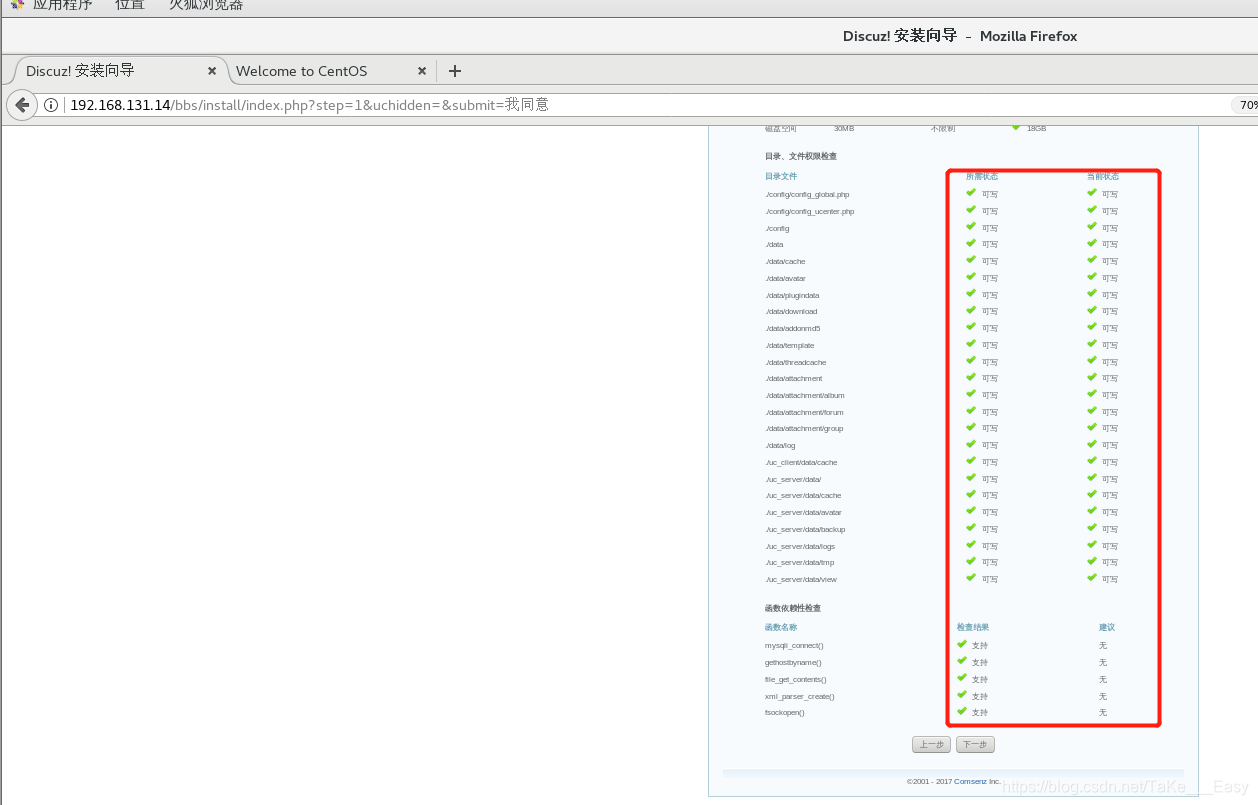
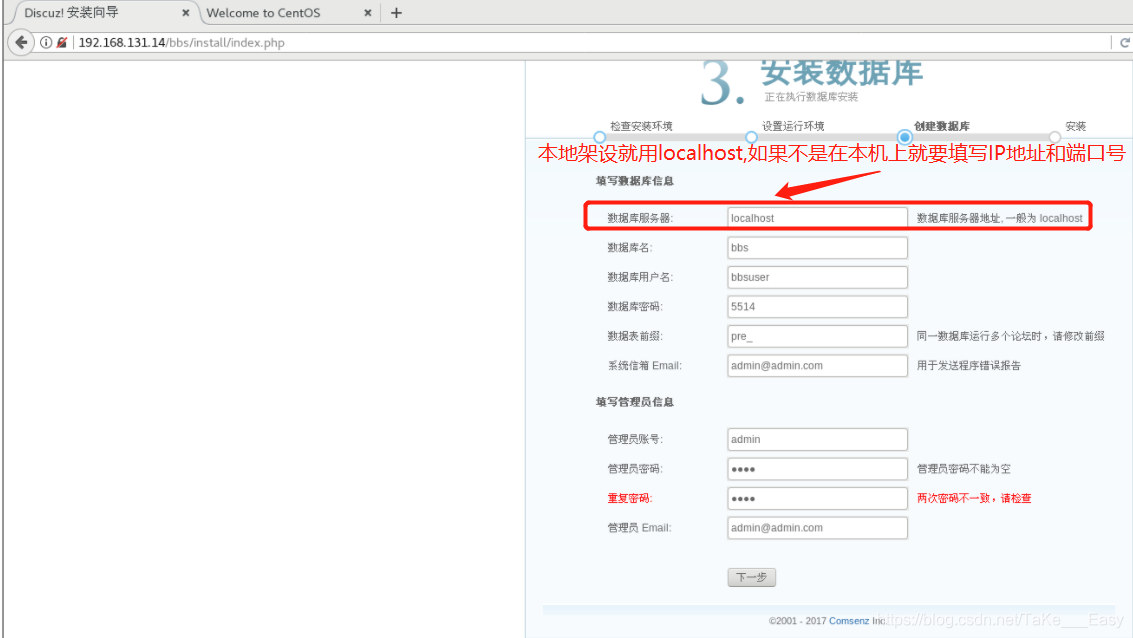
- 访问论坛页面http://192.168.131.14/bbs/index.php
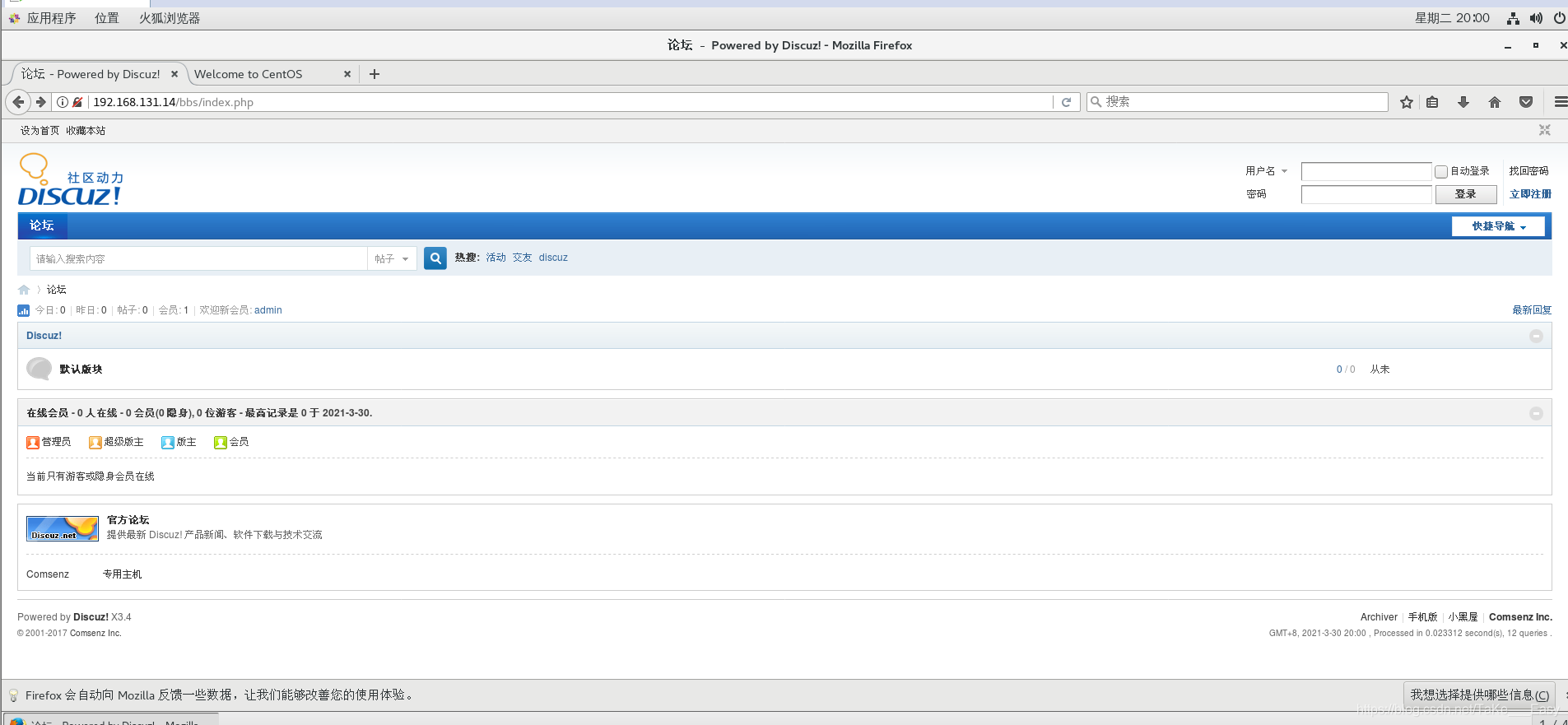
- 访问论坛页面http://192.168.131.14/bbs/admin.php